文字が変換できない①~変換モード~

普段、パソコンで文字を入力した後に漢字やカタカナ等に変換して文章を入力します。しかし、急に文字が変換できなくなったという状況になることがあります。
そんな場合の対処方法を今回はご紹介します。
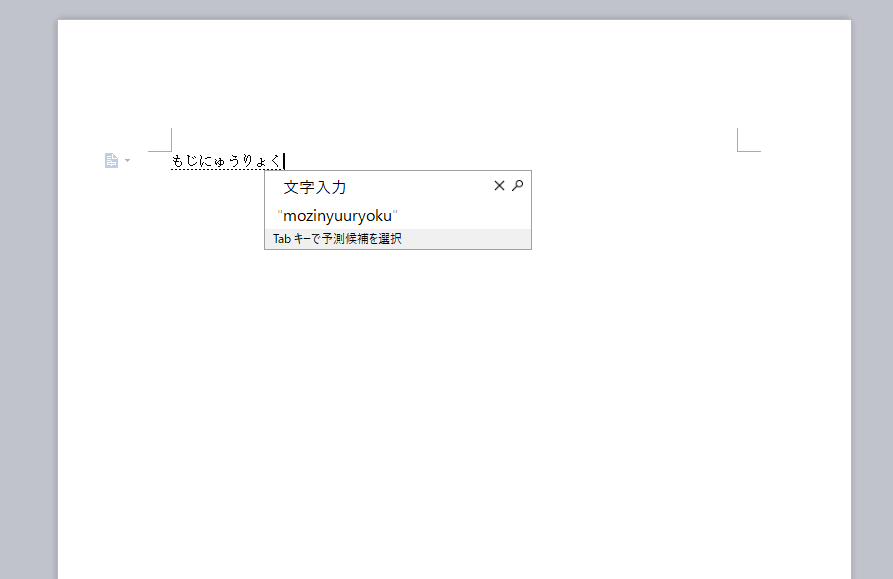
パソコンを完全シャットダウンする
パソコンの電源を切る時、スタートボタンを押して、電源マークのシャットダウンを選んで電源を切るという方が多いと思いますが、実は電源は完全には切れていません。
Windows10(ウィンドウズテン)には「高速スタートアップ起動」というパソコンの起動を速くする設定がありますが、有効になっている場合、起動時間を短縮するために前回のパソコンの操作情報を保持して休止する状態になっています。
これにより稀に不具合が起こることがあります。そのため、完全シャットダウンという方法で休止状態ではなく完全に電源を切ることで不具合が改善することがあります。
①画面左下のスタートボタンをクリック
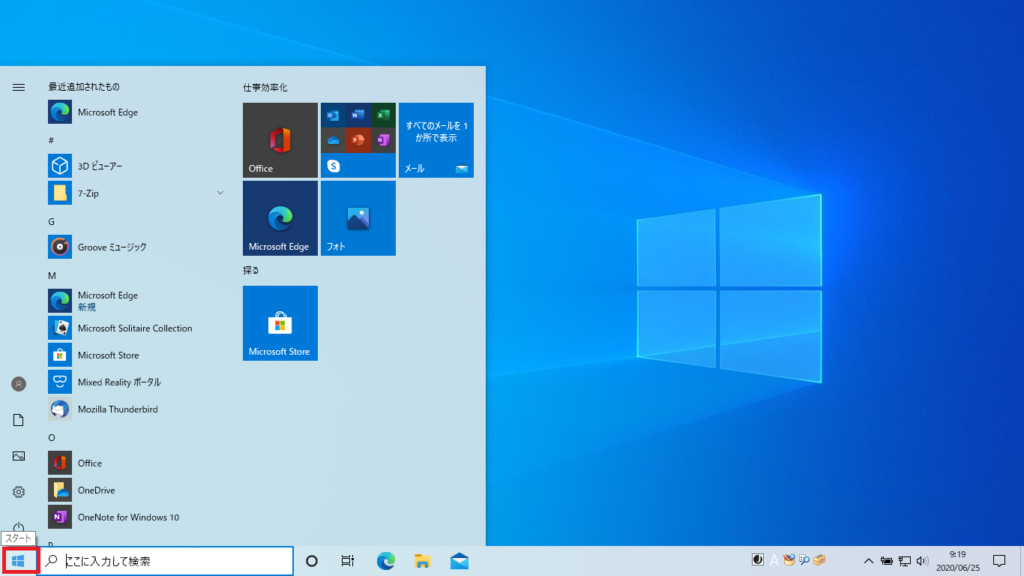
②電源のマークをクリック
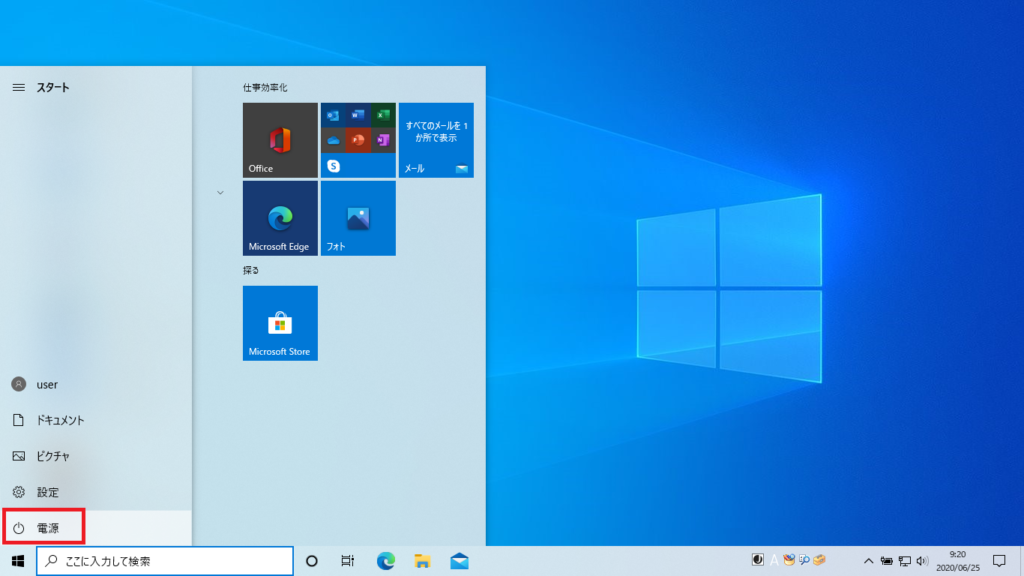
③キーボードのShift(シフト)キーを押しながら、シャットダウンをクリック
起動後、変換可能かどうか確認しましょう
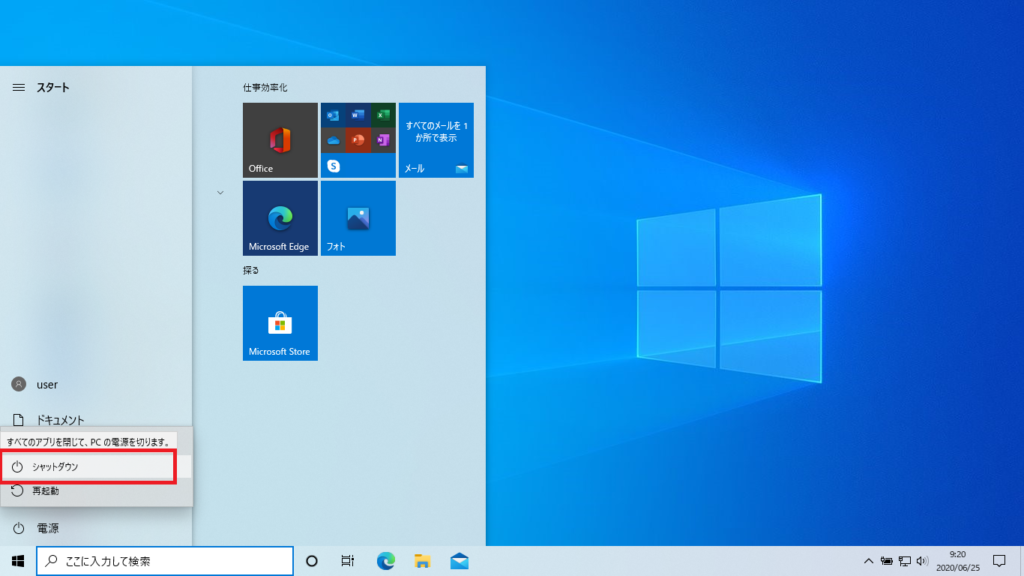
完全シャットダウンで改善されない場合、他の設定の影響ではないか確認していきましょう。
ローマ字/かなで入力した後に変換タブが出てこない場合
入力の変換モードの設定が、「無変換」になっている可能性があります。「無変換」から「一般」という設定に変更することで、再び変換することができます。
①画面右下の「A」もしくは「あ」を右クリック
※「A」・「あ」ではなく、「×」マークが表示されている場合、メモ帳やワード等を開いて文字入力ができる画面にすると、「A」・「あ」のマークになります。
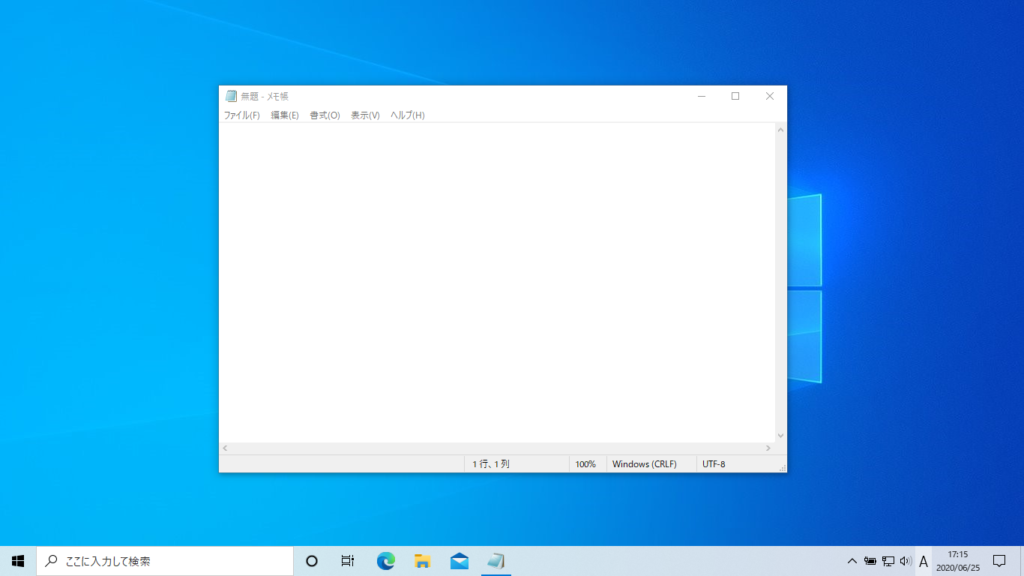
②メニュー内の変換モードにポインタを合わせる
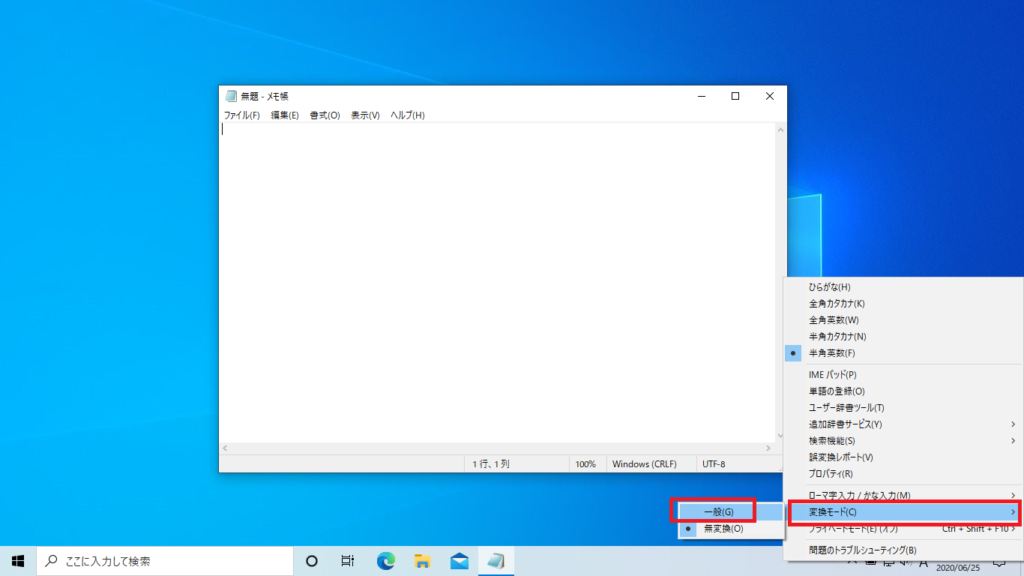
③「無変換」になっている場合、「一般」をクリック
入力した際に変換タブが表示されるか確認します。
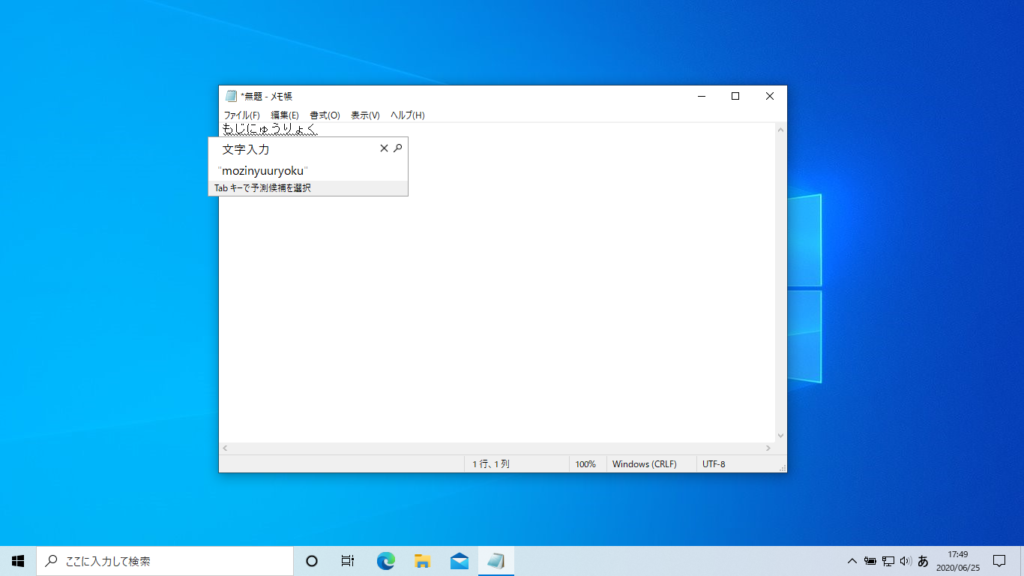
文字の変換の症状が変わらない場合、次回の方法も試してみてください。
次回からはMicrosoft IME(マイクロソフト アイエムイー)から改善する方法をいくつかご案内します♪
担当:小笠原
★★今回のようなご不明点も電話・メールにて何度でもご相談いただける『R∞PC(アールピーシー)』、おかげさまで大好評!『がっちりマンデー!!』でも特集されました!★★

関連記事
-

-
パソコン版LINEでは新規登録が出来ない⁈
以前、LINEをパソコンにインストールする方法をご案内しましたが今回はお客様からのお問い合
-

-
【WPS Office】Writerで簡単に便箋のような用紙を作る方法
以前、WPS Office(ダブリューピーエスオフィス)というオフィスソフトについてご紹介
-

-
お使いのパソコンがトロイの木馬に感染しました!?~マルウェアにご注意下さい~
インターネット使用中に「お使いのパソコンがトロイの木馬に感染しました」やトロイの木馬ウ
-

-
YouTubeをもっと使いやすくする拡張機能!
YouTubeの機能をもっと使いやすくする「Enhancer for YouTube」とい
-

-
Excelでお絵描きしてみませんか?⑤図形を使って絵を描いてみよう!【後編】
①ドット絵を描いてみよう!【前編】はこちら②ドット絵を描いてみよう!【中編】はこちら③ドッ
-

-
もともと入っている不要なソフトをコマンドで消す方法
なんとなくWindows10に入っているソフト一覧を見ていると…これ、もともと入ってるソフ
-

-
Windowsのフォト機能が意外と使えるんです!
スマホに沢山撮りためた写真をとりあえずPC(ピーシー)に保存して置くという方も沢山いると思
-

-
Mozilla Thunderbird~迷惑メールの設定~
今回はMozilla Thunderbird(モジラ サンダーバード)の迷惑メールの設定について
-

-
インターネット動画の音が小さくて聞こえない!そんなときは・・・~Google Chrome拡張機能編~
前回は、インターネット動画の音量を上げる方法として、ワイヤレススピーカーを使用する方法をご
-

-
Internet Explorerから他のブラウザへ移行③ ~Fire Fox~
今回はInternet Explorer(インターネット エクスプローラー)からFire









